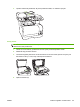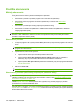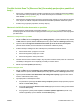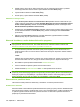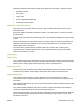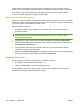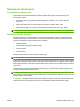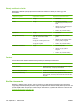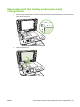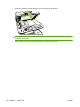HP Color LaserJet CM1312 MFP Series User's Guide
Nastavenia skenovania
Formát súboru skenovania
Formát súboru skenovaného dokumentu alebo fotografie závisí od typu skenovania ako aj od
skenovaného objektu.
●
Výsledkom skenovania dokumentu alebo fotografie do počítača je, že sa súbor uloží ako
súbor .TIF.
●
Skenovanie dokumentu do e-mailu spôsobí, že sa súbor uloží ako súbor .PDF.
●
Skenovanie fotografie do e-mailu má za následok, že sa súbor uloží ako súbor .JPEG.
POZNÁMKA: Keď používate softvérový program na skenovanie, môžete vybrať rôzne typy súborov.
Rozlíšenie a farba skenera
Ak tlačíte skenovaný obrázok a kvalita nie je taká, akú ste očakávali, možno ste vybrali nastavenia
rozlíšenia alebo farby v softvéri skenera, ktoré nezodpovedajú vašim potrebám. Rozlíšenie a farba
ovplyvňujú nasledujúce funkcie naskenovaných obrázkov:
●
Svetlosť obrázka
●
Textúra stupňovania (plynulé alebo drsné)
●
Čas skenovania
●
Veľkosť súboru
Rozlíšenie skenovania sa meria v pixloch na palec (ppi).
POZNÁMKA: Úrovne ppi pri skenovaní si nezamieňajte s úrovňami dpi (bodov na palec) pri tlači.
Farba, odtiene sivej a čiernobielo definujú počet možných farieb. Hardvérové rozlíšenie skenera môžete
nastaviť až na 1200 ppi. Softvér môže vykonať zdokonalené rozlíšenie až na 19 200 ppi. Farbu a odtiene
sivej môžete nastaviť pri 1 bite (čierna a biela) alebo 8 bitoch (256 úrovní sivej alebo farby) na 24 bitov
(True Color).
Tabuľka zásad rozlíšenia a farieb obsahuje jednoduché typy, podľa ktorých môžete postupovať, aby
ste vyhoveli svojim potrebám skenovania.
POZNÁMKA: Nastavenie rozlíšenia a farby na vysoké hodnoty môže vytvoriť veľké súbory, ktoré
zaberú priestor na disku a spomalia proces skenovania. Pred nastavením rozlíšenia a farby určte, ako
použijete naskenovaný obrázok.
POZNÁMKA: Najlepšie rozlíšenie pre farebné obrázky a obrázky v odtieňoch sivej sa dosiahne tak,
že budete skenovať z plochého skenera a nie z automatického podávača dokumentov (ADF).
SKWW Nastavenia skenovania 105